15 من أفضل الميزات والنصائح المخفية لنظام Android 14 التي يجب أن تعرفها
منوعات / / October 14, 2023
هل تتساءل "ما الجديد في Android 14؟" هذا هو المكان المناسب لك. يوفر تحديث Android 14، المعروف أيضًا باسم Upside Down Cake، ميزات رائعة مثل تخصيص شاشة القفل وخلفيات الذكاء الاصطناعي وغير ذلك الكثير. دعونا نتحقق من بعض أفضل الميزات والنصائح المخفية لنظام Android 14.
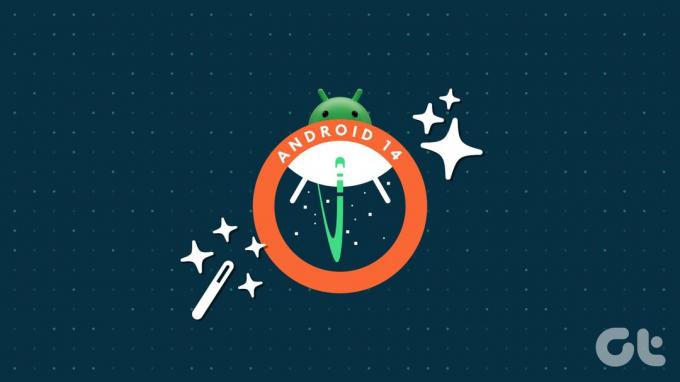
بعض الأشياء الرائعة التي يمكنك القيام بها أندرويد 14 إنشاء خلفيات سينمائية، واستخدام فلاش الكاميرا للإشعارات، وتعيين التفضيلات الإقليمية، وتغيير حجم الخط من Quick Tiles، وما إلى ذلك. دون الانتظار أكثر، دعنا نتحقق من جميع الميزات المخفية في Android 14.
1. قم بإنشاء خلفية سينمائية أو حية من أي صورة
مع Android 14، يمكنك إنشاء خلفيات سينمائية بتأثيرات ثلاثية الأبعاد من أي صورة محفوظة على هاتفك. تظهر خلفية الشاشة وكأنها تتحرك عند التبديل بين الصفحات أو تنفيذ إجراءات أخرى. يمكنك ضبط هذه الخلفية السينمائية على كل من شاشة القفل والشاشة الرئيسية.
اتبع هذه الخطوات لإنشاء خلفية سينمائية على هواتف Android:
الخطوة 1: افتح الإعدادات وانتقل إلى ورق الحائط والنمط، متبوعًا بالمزيد من الخلفيات.

الخطوة 2: اضغط على صوري.
الخطوه 3: حدد الصورة لإنشاء خلفية سينمائية. بمجرد ظهور معاينة الصورة، اضغط على الأيقونة ذات الثلاث نجوم.

الخطوة 4: ستظهر نافذة تأكيد منبثقة. قم بتمكين التبديل بجوار إنشاء خلفية سينمائية.
الخطوة 5: قد تصبح خلفية الشاشة ضبابية. انتظر بضع ثوانٍ، ثم اضغط على زر "تعيين خلفية الشاشة" في الجزء العلوي.

الخطوة 6: حدد مكان تعيين خلفية الشاشة السينمائية: الشاشة الرئيسية أو الشاشات الرئيسية وشاشات القفل.

ملحوظة: إذا لم يكن لديك خيار الخلفيات السينمائية أو لا يمكنك تعيينه، فافتح تطبيق صور Google وانتقل إلى المكتبة > الأدوات المساعدة > الصورة السينمائية. حدد صورة وقم بإنشاء صورة سينمائية. سيقوم هاتفك تلقائيًا بتنزيل الملفات الضرورية للخلفيات السينمائية. أعد تشغيل هاتف Android، ثم حاول إنشاء خلفية سينمائية.
2. تمكين إعلام فلاش
يقدم Android 14 ميزة إشعارات الفلاش التي طال انتظارها. ولن تحصل على واحدة فقط، ولكن هناك نوعان من ميزات إشعارات الفلاش في Android 14. الأول هو فلاش الكاميرا، والذي، كما يوحي الاسم، سيستخدم فلاش الكاميرا للإشعارات والإنذارات الجديدة. والثاني هو فلاش الشاشة، حيث ستضيء الشاشة باللون المحدد عند تلقي إشعارات جديدة.
ملحوظة: تعمل ميزة إشعارات الفلاش بغض النظر عن قفل هاتفك أو إلغاء قفله.
الخطوة 1: انتقل إلى الإعدادات، ثم الإشعارات، ثم اضغط على إشعارات الفلاش.

الخطوة 2: قم بتمكين التبديل بجوار نوع إشعار Flash المفضل. إذا كنت تريد استخدام Screen Flash، فانقر فوق نص Screen Flash لتحديد لون لون فلاش الشاشة.

3. إنشاء خلفيات منظمة العفو الدولية
يتيح Android 14 للمستخدمين إنشاء خلفيات جديدة تمامًا باستخدام الذكاء الاصطناعي. يجب عليك الاختيار من بين المواضيع والألوان المحددة وتعديل النص لإنشاء إصدارات خلفية مختلفة. وللأسف، تقتصر هذه الميزة حاليًا على أجهزة Pixel 8 فقط.
لإنشاء خلفية Android 14 AI، اتبع الخطوات التالية:
الخطوة 1: انتقل إلى "الإعدادات" وانقر على "ورق الحائط والنمط"، ثم "المزيد من الخلفيات".

الخطوة 2: اضغط على AI Wallpaper وحدد المظهر الخاص بك.

الخطوه 3: اضغط على النص المنقط لاستبداله بنص محدد مسبقًا. أخيرًا، اضغط على "إنشاء خلفية" لإنشاء خلفية الشاشة بالذكاء الاصطناعي.

الخطوة 4: اضغط على أيقونة علامة الاختيار لتعيين خلفية الشاشة.

4. موضوع أحادية اللون
إذا كنت تستمتع بتخصيص سمة وألوان هاتف Android الخاص بك، فإن Android 14 يوفر مظهرًا أنيقًا أحادي اللون (بالأبيض والأسود) لكل من القفل والشاشة الرئيسية.
الخطوة 1: انتقل إلى الإعدادات، تليها ورق الحائط والنمط.
الخطوة 2: حدد السمة الملونة بالأبيض والأسود من قائمة الخيارات. إذا لم يكن مرئيًا، فانقر فوق أيقونة ثلاثية النقاط وحدد المظهر بالأبيض والأسود.

ستلاحظ أن معظم الأشياء ستستخدم التأثير الأحادي اللون. للحصول على أفضل النتائج، انقر فوق علامة تبويب الشاشة الرئيسية وقم بتمكين التبديل بجوار الرموز ذات السمات.

نصيحة: تفحص ال أفضل قاذفات Android مع دعم السمة
5. ضبط التفضيلات الإقليمية
يتيح لك تحديث Android 14 تعيين التفضيلات الإقليمية لدرجة الحرارة (C، F)، واليوم الأول من الأسبوع، والمزيد. وبهذه الطريقة، يمكن للتطبيقات تخصيص التجربة دون الحاجة إلى تغييرها في كل مرة تقوم فيها بتثبيت التطبيق.
الخطوة 1: انتقل إلى الإعدادات، ثم النظام، ثم اللغات.

الخطوة 2: اضغط على التفضيلات الإقليمية وقم بتعيين تفضيلاتك.

6. احتفظ بالإشعارات المنفصلة ومستوى صوت الرنين
إذا كنت قد استخدمت هاتف Samsung Galaxy من قبل، فلا بد أنك لاحظت ذلك خيارات منفصلة للتحكم في الإشعارات ومستوى صوت الرنين. هذه ميزة مخفية أخرى تم تقديمها في Android 14. الآن، يمكنك الحفاظ على مستوى صوت الرنين عند الحد الأقصى ومستوى صوت الإشعارات عند الحد الأدنى أو ما يناسبك.
انتقل إلى الإعدادات > الصوت والاهتزاز. ستجد هنا أشرطة تمرير منفصلة لمستوى الصوت لنغمات الرنين والإشعارات.

7. زيادة حجم الخط حتى 200%
إحدى الميزات المخفية الرائعة في Android 14 هي أنه يمكنك زيادة حجم الخط إلى 200% الآن. علاوة على ذلك، هناك تغيير حجم الخط غير الخطي، مما يعني أنه سيتم زيادة كل شيء بشكل مناسب دون العبث بأي شيء، خاصة حجم الخط الأكبر، والذي سيتم زيادته بشكل أبطأ من حجم الخط خط صغير.
انتقل إلى الإعدادات > العرض > "حجم العرض والنص". استخدم شريط التمرير الموجود أسفل شريط تمرير حجم الخط لتكبير النص أو تصغيره.

نصيحة: تفحص ال أفضل تطبيقات الخطوط لمستخدمي أندرويد
8. تغيير الخط من Quick Tiles
بدءًا من Android 14، يمكنك بسرعة تكبير النص أو تصغيره على هاتفك من حجم الخط الذي تم تقديمه حديثًا بلاط سريع.
اسحب لأسفل مرتين من الحافة العلوية لفتح اللوحة السريعة. ابحث عن بلاط حجم الخط. اضغط عليها ثم استخدم شريط التمرير لضبط حجم الخط.

ملحوظة: إذا كنت لا ترى مربع حجم الخط، فانقر فوق أيقونة القلم الرصاص (تحرير) في اللوحة السريعة وأضف مربع حجم الخط.
9. منح حق الوصول إلى صور ومقاطع فيديو معينة فقط
حتى الآن، كان بإمكانك منح حق الوصول الكامل أو عدم الوصول إلى الصور ومقاطع الفيديو الخاصة بك إلى التطبيقات. ولكن هذا يتغير مع Android 14، حيث يمكنك تحديد أو اختيار صور معينة فقط، وبالتالي لا يتمكن التطبيق من الوصول إلى جميع الصور أو مقاطع الفيديو الخاصة بك. عندما ترى النافذة المنبثقة "السماح لـ [اسم التطبيق] بالوصول إلى الصور ومقاطع الفيديو على هذا الجهاز"، اختر خيار "تحديد الصور ومقاطع الفيديو".

نصيحة: يعرف كيفية عمل الأذونات على هواتف أندرويد
10. تسجيل الدخول دون الضغط على Enter
إحدى الميزات الصغيرة المزعجة لنظام Android هي أنك تحتاج إلى الضغط على Enter بعد إدخال كلمة مرور شاشة القفل. ولحسن الحظ، فإن هذا يتغير مع Android 14، حيث سيتم إلغاء قفل هاتفك تلقائيًا بعد إدخال كلمة مرور شاشة القفل الصحيحة.
ومع ذلك، يرجى ملاحظة أن هذا لن يعمل إلا إذا كان الرقم السري مكونًا من 6 أرقام وليس 4. علاوة على ذلك، ستلاحظ أن الدبوس يظل مخفيًا أثناء كتابته.
الخطوة 1: انتقل إلى الإعدادات > الأمان والخصوصية > فتح قفل الجهاز.

الخطوة 2: اضغط على أيقونة الترس بجوار قفل الشاشة وقم بتمكين التبديل لتأكيد إلغاء القفل التلقائي. لن يظهر هذا الإعداد إلا إذا قمت بتعيين رقم تعريف شخصي مكون من 6 أرقام.

11. سحب وإسقاط النص أو الصور بين التطبيقات
كانت ميزة السحب والإفلات متاحة في Android 13 لوضع تقسيم الشاشة. ولكنه يعمل الآن بين التطبيقات في وضع ملء الشاشة وأيضًا في شاشة App Switcher (التطبيقات الحديثة). حدد النص أو الصورة بالضغط عليها، واستخدم يدك الأخرى لفتح التطبيق من الشاشة الرئيسية أو في App Switcher حيث تريد وضعه، ثم اسحبه إلى ذلك التطبيق.

نصيحة: في شاشة التطبيقات الحديثة، يمكنك سحبها إلى قائمة جهات الاتصال أو التطبيقات في الأسفل. أو إلى أيقونة النقاط الثلاث لفتح شاشة المشاركة حيث يمكنك تحديد أي تطبيق.
12. اجعل شريط التنقل شفافًا
إذا نظرت إلى التفاصيل الصغيرة، فسوف يسعدك معرفة أن Android 14 يمكنه الآن الحفاظ على لون شريط التنقل شفافًا. الإعداد تحت خيارات للمطور باسم شريط التنقل الشفاف.

13. التحقق من تاريخ تصنيع الهاتف
مع Android 14، يمكنك الآن التحقق من سنة تصنيع هاتفك. انتقل إلى الإعدادات > حول الهاتف. اضغط على الموديل، وسترى سنة الصنع.

14. تخصيص شاشة القفل
لا بد أنك سمعت بالتأكيد عن تخصيص شاشة القفل الذي تم تقديمه في Android 14. يمكنك تخصيص ساعة شاشة القفل عن طريق تغيير نمطها وحجمها ولونها. يمكنك أيضًا إضافة اختصارات شاشة القفل الآن. لقد غطينا تخصيص شاشة القفل لنظام Android 14 في رسالتنا المخصصة.
15. أندرويد 14 بيضة عيد الفصح
في انتظار بيضة عيد الفصح Android 14؟ انتقل إلى الإعدادات > حول > إصدار Android. في الشاشة التالية، انقر عدة مرات على إصدار Android مرة أخرى حتى ترى Android 14 easter egg. ضع إصبعك على شعار Android 14؛ سوف يهتز هاتفك، وسوف تبدأ النجوم في التحرك.

إذا احتفظت بها لمدة 15-30 ثانية، فسترى سفينة عائمة صغيرة يمكنك تحريكها. سترى أيضًا معلومات حول أقرب نجم في الحواف العلوية والسفلية.
ميزات رائعة أخرى لنظام Android 14
فيما يلي بعض الميزات الإضافية المخفية لنظام Android 14:
- تحصل المعينات السمعية على إعداد مخصص ضمن إمكانية الوصول.
- يمكنك استخدام الخاص بك هاتف Android بمثابة كاميرا ويب لجهاز الكمبيوتر الخاص بك.
- قم بتشغيل الصوت بدون خسارة على سماعات الرأس USB.
- يتيح لك Android 14 التقاط صور Ultra HDR.
- تطبيق Health Connect مخصص حيث يمكنك التحقق من البيانات من تطبيقات اللياقة البدنية المختلفة على شاشة واحدة.
أفضل ما في أندرويد
كانت تلك بعضًا من أفضل الميزات والنصائح المخفية لنظام Android 14. ما هي الميزة المفضلة لديك في Android 14؟ اسمحوا لنا أن نعرف في التعليقات أدناه. وقبل أن تذهب، تحقق من غيرها ميزات رائعة لهاتف Android الخاص بك.



